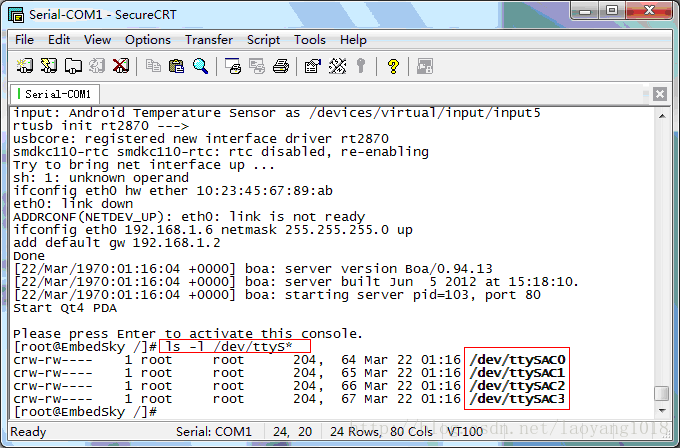linux设备驱动,tty串口编程 如何查看linux下串口是否可用?串口名称等 |
您所在的位置:网站首页 › linux怎么找驱动 › linux设备驱动,tty串口编程 如何查看linux下串口是否可用?串口名称等 |
linux设备驱动,tty串口编程 如何查看linux下串口是否可用?串口名称等
|
如何查看linux下串口是否可用?串口名称等? http://zhidao.baidu.com/question/419148559.html 查看串口是否可用,可以对串口发送数据比如对com1口,echo lyjie126 > /dev/ttyS0 查看串口名称使用 ls -l /dev/ttyS* 一般情况下串口的名称全部在dev下面,如果你没有外插串口卡的话默认是dev下的ttyS* ,一般ttyS0对应com1,ttyS1对应com2,当然也不一定是必然的; 查看串口驱动:cat /proc/tty/drivers/serial 查看串口设备:dmesg | grep ttyS* 追问 我新查了一个扩展串口卡,但是不能用,不知道为什么!!! 回答 首先看下说明书,驱动安装好后正常是什么设备号?然后安装驱动,驱动如果安装成功一般就会有设备号了就可以用了。 追问 使用dmesg | grep ttyS* 是可以看见新增串口的,分别是ttyS5和ttyS6,中断号都是20,按照说明安装驱动了也,什么是设备号? 回答 那就是 ttyS5 ttyS6,这个2个设备号就是对应的串口设备号
本人在TQ210开发板上亲自测试串口设备名称如下: Start Qt4 PDA Please press Enter to activate this console. [root@EmbedSky /]# ls -l /dev/ttyS* crw-rw---- 1 root root 204, 64 Mar 21 23:46 /dev/ttySAC0 crw-rw---- 1 root root 204, 65 Mar 21 23:46 /dev/ttySAC1 crw-rw---- 1 root root 204, 66 Mar 21 23:46 /dev/ttySAC2 crw-rw---- 1 root root 204, 67 Mar 21 23:46 /dev/ttySAC3 [root@EmbedSky /]#
ARM和linux虚拟机串口通信,ARM端打不开串口设备。 http://zhidao.baidu.com/question/414519771.html
linux下串口的设备文件名ttyS*是如何定义的? http://bbs.csdn.net/topics/90190504
2.6.14 内核移植说明文档 4. make 然后一切 OK , 2.6 内核的编译就是这么简单。你可以在linux-2.6.14/arch/arm/boot/目录下看到我们需要的zImage文件。这就是经过压缩的内核镜像文件,把它下载到目标板上的flash 中即可运行。由于2410 已经作为 2.6 内核的标准板来支持,所以上面编译的这个内核不用什么修改即可运行,在串口可以看到内核的启动信息。主要是启动参数的问题:在2.6内核中,2410 的串口由原来的 ttyS0变为ttySAC0(听说其它的板还是保持不变,具体没有研究)。有关内核启动参数的设置以后会逐步提到。 http://www.cnitblog.com/luofuchong/archive/2007/01/10/21725.aspx
移植linux2.6内核后烧写时的问题 http://ysuhb338.blog.163.com/blog/static/13452436720101023111134965/
移植linux2.6.29.4进友善mini2440开发板 http://bbs.ednchina.com/BLOG_ARTICLE_242292.HTM
linux设备驱动,tty串口编程 XC2440开发板上已经含有S3C2440的3个串口驱动,我们只要知道各个串口的设备名称就可以了,  204 s3c2410_serial ,204是串口的主设备号。s3c2410_serial是设备名称,
在 dev目录下 ls 一下 就可以发现
ptyd0 s3c2410_serial0 ttysa
ptyd1 s3c2410_serial1 ttysb
ptyd2 s3c2410_serial2 ttysc
s3c2410_serial0,s3c2410_serial1,s3c2410_serial2 分别是串口1、2、3的设备名称
下面是测试源码,打开串口1、2,程序执行后,串口1的波特率变为9600,这时候你的串口
终端就没有反应了(串口1波特率默认115200),把终端软件串口1 波特率改为9600后,
204 s3c2410_serial ,204是串口的主设备号。s3c2410_serial是设备名称,
在 dev目录下 ls 一下 就可以发现
ptyd0 s3c2410_serial0 ttysa
ptyd1 s3c2410_serial1 ttysb
ptyd2 s3c2410_serial2 ttysc
s3c2410_serial0,s3c2410_serial1,s3c2410_serial2 分别是串口1、2、3的设备名称
下面是测试源码,打开串口1、2,程序执行后,串口1的波特率变为9600,这时候你的串口
终端就没有反应了(串口1波特率默认115200),把终端软件串口1 波特率改为9600后,
 连接终端,回车一下,然后输入几个‘1’后,画面如上图。
这时用telnet工具登陆开发板,执行ps 查看现有运行的程序,找到tty
[root@XC2440 /root]# ps
PID USER TIME COMMAND
1 root 0:04 init
2 root 0:00 [kthreadd]
3 root 0:00 [ksoftirqd/0]
5 root 0:00 [kworker/u:0]
6 root 0:00 [khelper]
7 root 0:00 [kworker/u:1]
10 root 0:00 [netns]
236 root 0:00 [sync_supers]
238 root 0:00 [bdi-default]
240 root 0:00 [kblockd]
249 root 0:00 [khubd]
252 root 0:00 [kseriod]
258 root 0:00 [kmmcd]
347 root 0:00 [rpciod]
349 root 0:00 [kworker/0:1]
355 root 0:00 [kswapd0]
356 root 0:00 [aio]
357 root 0:00 [nfsiod]
358 root 0:00 [crypto]
901 root 0:00 [mtdblock0]
906 root 0:00 [mtdblock1]
911 root 0:00 [mtdblock2]
916 root 0:00 [mtdblock3]
1028 root 0:00 [usbhid_resumer]
1049 root 0:00 [yaffs-bg-1]
1060 root 0:00 vsftpd /etc/vsftpd.conf
1065 root 0:00 -/bin/sh
1067 root 0:00 /usr/sbin/telnetd -l /bin/login
1070 root 0:18 /usr/local/qtopia/bin/qpe -qws
1071 root 0:00 boa
1072 root 0:00 [kworker/0:2]
1085 root 0:02 /usr/local/qtopia/bin/quicklauncher
1086 root 0:00 /usr/local/qtopia/bin/qss
1089 root 0:02 /usr/local/qtopia/bin/quicklauncher
1098 root 0:00 [flush-31:3]
1100 root 0:00 ./tty
1101 root 0:00 -ash
1104 root 0:00 ps
[root@XC2440 /root]# kill 1100
执行 kill 1100 后tty测试程序就被终止了,这时串口终端就可以用了,回车一下
Terminated
[@XC2440 pub]#
Please press Enter to activate this console.
Processing /etc/profile...
Done
[root@XC2440 /]#
[root@XC2440 /]#
连接终端,回车一下,然后输入几个‘1’后,画面如上图。
这时用telnet工具登陆开发板,执行ps 查看现有运行的程序,找到tty
[root@XC2440 /root]# ps
PID USER TIME COMMAND
1 root 0:04 init
2 root 0:00 [kthreadd]
3 root 0:00 [ksoftirqd/0]
5 root 0:00 [kworker/u:0]
6 root 0:00 [khelper]
7 root 0:00 [kworker/u:1]
10 root 0:00 [netns]
236 root 0:00 [sync_supers]
238 root 0:00 [bdi-default]
240 root 0:00 [kblockd]
249 root 0:00 [khubd]
252 root 0:00 [kseriod]
258 root 0:00 [kmmcd]
347 root 0:00 [rpciod]
349 root 0:00 [kworker/0:1]
355 root 0:00 [kswapd0]
356 root 0:00 [aio]
357 root 0:00 [nfsiod]
358 root 0:00 [crypto]
901 root 0:00 [mtdblock0]
906 root 0:00 [mtdblock1]
911 root 0:00 [mtdblock2]
916 root 0:00 [mtdblock3]
1028 root 0:00 [usbhid_resumer]
1049 root 0:00 [yaffs-bg-1]
1060 root 0:00 vsftpd /etc/vsftpd.conf
1065 root 0:00 -/bin/sh
1067 root 0:00 /usr/sbin/telnetd -l /bin/login
1070 root 0:18 /usr/local/qtopia/bin/qpe -qws
1071 root 0:00 boa
1072 root 0:00 [kworker/0:2]
1085 root 0:02 /usr/local/qtopia/bin/quicklauncher
1086 root 0:00 /usr/local/qtopia/bin/qss
1089 root 0:02 /usr/local/qtopia/bin/quicklauncher
1098 root 0:00 [flush-31:3]
1100 root 0:00 ./tty
1101 root 0:00 -ash
1104 root 0:00 ps
[root@XC2440 /root]# kill 1100
执行 kill 1100 后tty测试程序就被终止了,这时串口终端就可以用了,回车一下
Terminated
[@XC2440 pub]#
Please press Enter to activate this console.
Processing /etc/profile...
Done
[root@XC2440 /]#
[root@XC2440 /]#
http://blog.chinaunix.net/uid-26495175-id-3033802.html |
【本文地址】
今日新闻 |
推荐新闻 |